优酷IDO视频怎么拼接 优酷IDO视频如何拼接
发布时间:2017-07-04 14:47:57 浏览数:
今天给大家带来优酷IDO视频怎么拼接,优酷IDO视频如何拼接,让您轻松解决问题。
视频拼接就是把两段以上的视频根据自己的需要,意愿拼接成一段完美的视频的过程。优酷ido的视频拼接功能简单易懂。就算是初学者,也是很容易掌握的。对于有一定视频制作经验的小伙伴就没有必要再往下看了。本经验针对的是初学者和业余人士。如果你觉得还有必要往下看的话,我将耐心的给您讲解。方法如下。具体方法如下:
1要进行视频拼接,首先我们得准备两段以上的视频,而且用于拼接的视频是事先按照我们的需要剪切好的。准备好的视频把它保存在电脑上。建议大家保存在桌面,这样对于不熟悉操作的朋友来说会方便很多。
2保存好的视频,我们可以把它简单的重命名为1、2、3、4 。当然这是按照视频拼接的顺序重命名的。这样命名的好处是在拼接的时候顺序不会被打乱。如果需要拼接的视频个数很多,我的这个方法就好显现出它的效果了。
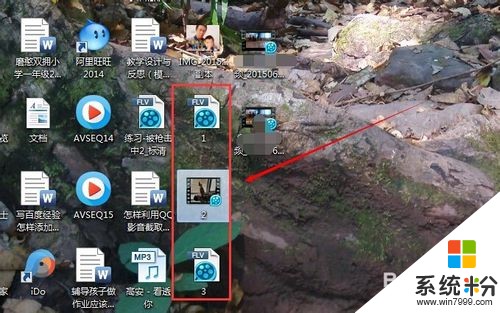 3
3
准备好视频资料后,我们就要开始进行视频拼接了。打开ido,在首页的上方找到“拼接视频”点击打开它。
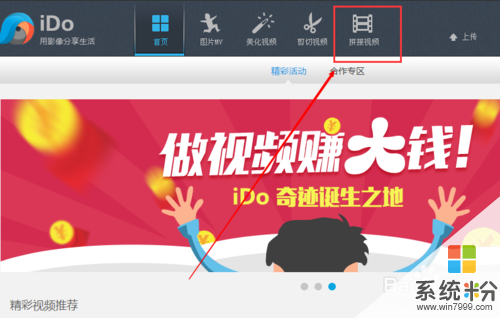 4
4
打开后,我们就可以添加要进行拼接的视频了。添加的方法一:把保存在桌面的视频按住,直接拖入视频播放窗口或视频编辑栏(如图箭头所示)。一个一个的添加。
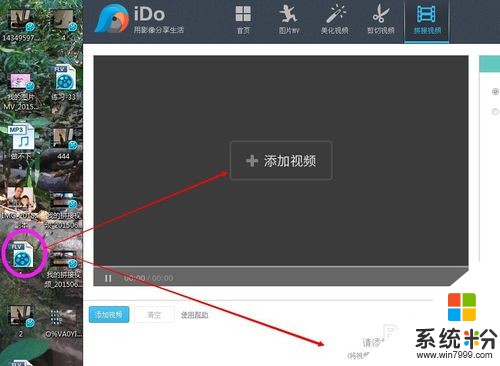 5
5
方法二:点击视频播放屏幕中央的“添加视频”或屏幕左下方的“添加视频”。按照视频保存的路径逐一添加(添加视频——单击选中视频——打开)。
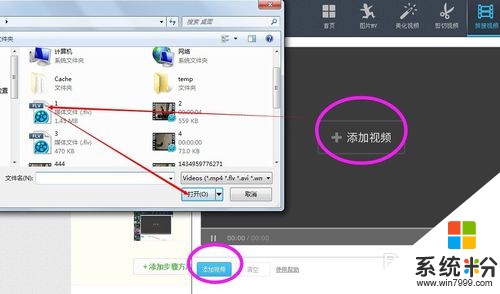 6
6
我们添加完视频后,如果视频的顺序发生了变化,我们应该怎么办呢?我们只要在下方的视频编辑框里按住需要调整顺序的视频拖动,重新安排播放顺序即可。如果视频的方向发生了变化应该怎么办呢?可以把鼠标放在需要调整方向的视频上,右键——向左旋转(或向右旋转)。旋转1—3次后,可以把视频调整好方向。
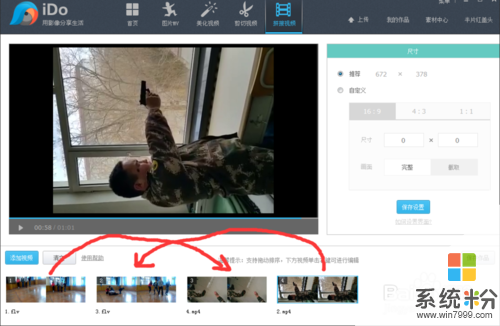
 7
7
视频的顺序与方向调整好以后,我们就可以试着观看视频拼接效果了。如果觉得满意的话就可以选择保存视频作品了。视频拼接的基本方法就是这样。操作起来也很容易。能否制作出优秀的影视作品就要看你的智慧了。最后附上一段小编简单拼接的视频供大家观摩学习。
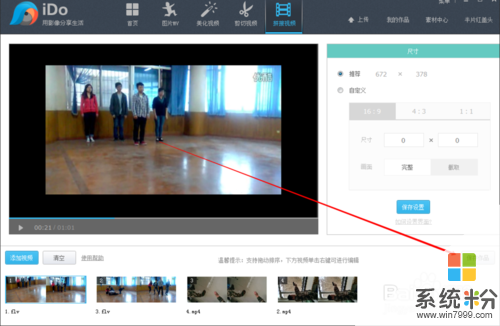
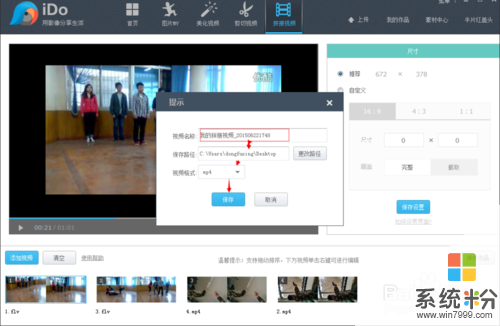
以上就是优酷IDO视频怎么拼接,优酷IDO视频如何拼接教程,希望本文中能帮您解决问题。